win10开机黑屏直接进入桌面失败怎么办 win10开机黑屏进入桌面失败的解决方法
更新时间:2023-02-06 16:25:11作者:qin
电脑黑屏是最常见的故障之一,最近有同学们发现自己的win10旗舰版系统开机时电脑黑屏不显示桌面,为此感到十分苦恼,不知道有什么方法可以解决,win10开机黑屏直接进入桌面失败怎么办 ?如果你也有同样的烦恼,那就快来看看小编为大家带来的win10开机黑屏进入桌面失败的解决方法。
具体方法如下:
1、同时按住 “CTRL+ALT+DEL"键,打开任务选项页面,选择“任务管理器”。
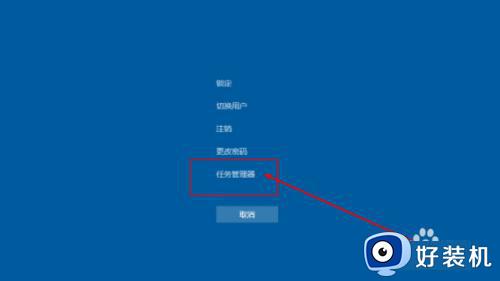
2、进入任务管理器界面后,点击左上方的“文件”,选择“运行新任务”。
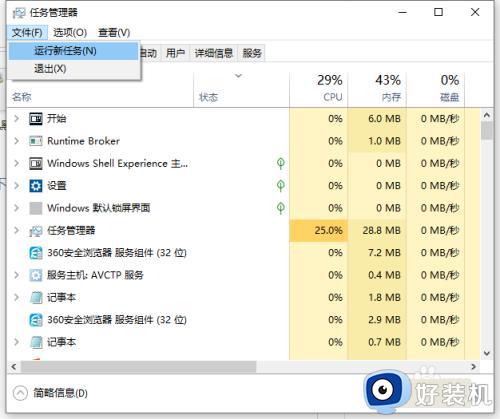
3、然后在弹出窗口,运行任务窗口中输入“explorer.exe”,最后点击“确定”。稍等片刻,电脑桌面会重新恢复正常。
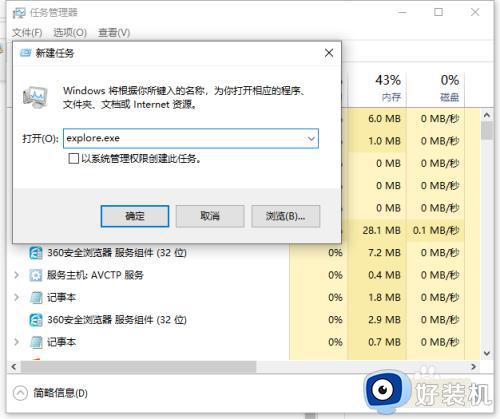
以上就是win10开机黑屏进入桌面失败的解决方法的内容介绍,如果遇到了以上情况,大家跟着上面的步骤一步步来操作就好了,希望对各位用户们有所帮助。
win10开机黑屏直接进入桌面失败怎么办 win10开机黑屏进入桌面失败的解决方法相关教程
- win10电脑开机直接进入桌面黑屏只显示鼠标怎么解决
- win10进入桌面黑屏只有鼠标怎么办 win10开机黑屏鼠标能动不显桌面怎么解决
- win10开机黑屏30秒才进系统怎么办 win10开机黑屏很久才进入桌面如何解决
- win10进不了桌面黑屏的修复方法 如何解决win10黑屏无法进入桌面
- win10 有时开机进不了桌面 黑屏怎么回事 win10开机后一直黑屏进不了桌面如何处理
- win10进不了桌面黑屏怎么办 win10开机黑屏什么都不显示的修复方法
- win10开机黑屏很久才能进桌面什么原因 win10开机黑屏很久才能进桌面解决方案
- win10桌面不停闪黑屏怎么办 win10桌面一直闪黑屏修复方法
- win10更改密码一直提示修改失败怎么回事 win10更改密码一直提示修改失败的解决方法
- Win10投影失败黑屏怎么办 Win10投影失败无法连接投影仪的解决方法
- win10拼音打字没有预选框怎么办 win10微软拼音打字没有选字框修复方法
- win10你的电脑不能投影到其他屏幕怎么回事 win10电脑提示你的电脑不能投影到其他屏幕如何处理
- win10任务栏没反应怎么办 win10任务栏无响应如何修复
- win10频繁断网重启才能连上怎么回事?win10老是断网需重启如何解决
- win10批量卸载字体的步骤 win10如何批量卸载字体
- win10配置在哪里看 win10配置怎么看
win10教程推荐
- 1 win10亮度调节失效怎么办 win10亮度调节没有反应处理方法
- 2 win10屏幕分辨率被锁定了怎么解除 win10电脑屏幕分辨率被锁定解决方法
- 3 win10怎么看电脑配置和型号 电脑windows10在哪里看配置
- 4 win10内存16g可用8g怎么办 win10内存16g显示只有8g可用完美解决方法
- 5 win10的ipv4怎么设置地址 win10如何设置ipv4地址
- 6 苹果电脑双系统win10启动不了怎么办 苹果双系统进不去win10系统处理方法
- 7 win10更换系统盘如何设置 win10电脑怎么更换系统盘
- 8 win10输入法没了语言栏也消失了怎么回事 win10输入法语言栏不见了如何解决
- 9 win10资源管理器卡死无响应怎么办 win10资源管理器未响应死机处理方法
- 10 win10没有自带游戏怎么办 win10系统自带游戏隐藏了的解决办法
